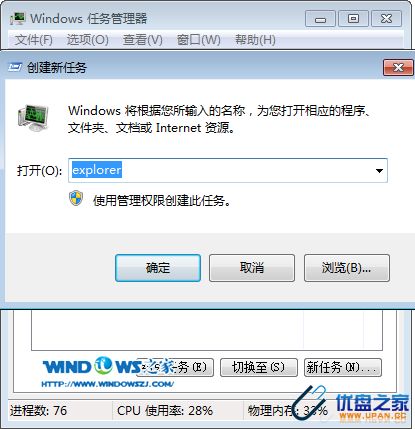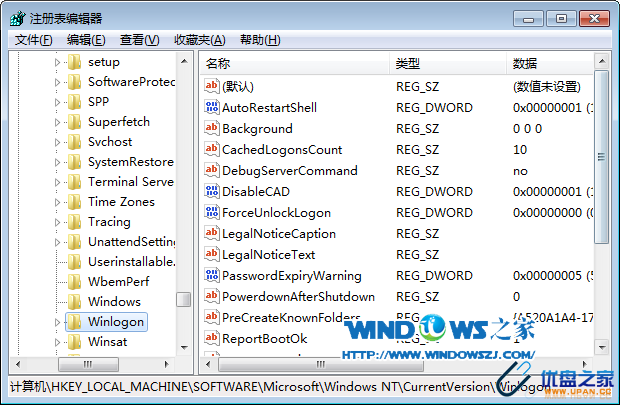Win7系统使用久了就会出现这样那样的问题,最近很多朋友反映在启动Win7系统的过程中会出现黑屏故障,有的是开机过一会就会黑屏,有的直接在启动Win7系统的时候就会黑屏,就这些问题,今天给大家介绍一下两种解决办法。 www.upan.cc
一、解决Win7系统开机直接黑屏
首先当然要检查显示器电源是否接通,显示器开关是否打开。其次在看看主机的电源指示灯是否在亮,如果没亮的话就有可能是你的电源坏了,如果亮的话,在主机通电的时候,看是否听到很清脆的一声‘嘀’并且电源、cpu、显卡的风扇都转到话,那就要考虑看你的显卡是不是出为题了,如果是连续的‘嘀嘀嘀’声,看看你的显卡和内存的金手指是否因氧化产生接触不好,擦亮他们重新装上,再开机。
二、Win7系统开机黑屏
1.打开Win7系统任务管理器,用鼠标点击左上角菜单“文件”-“新建任务”,在弹出的“创建新任务”对话框中输入“explorer”点“确定”,这是就系统的桌面就正常显示了,这就完成了第一步,按下面步骤彻底解决。
2.点击屏幕左下角的“开始”按钮,在文本框中输入“regedit”进入,按enter键进入注册表,
依次展开注册表选项:
HKEY_Local_Machine\Software\Microsoft\Windows NT\CurrentVersion\Winlogon ,(用鼠标点击相应的项即下拉展开其子项,在子项中找到相应的选项,依次方法找到Winlogon项)。
找到winlogon项,用鼠标单击之,在屏幕右边的列表中找到 ”Shell” 项,用鼠标右键点击之,在下拉菜单中,选择“修改“, www.upan.cc
在弹出的“编辑字符串”对话框中删除“数字数据”中”explorer.exe”后面的内容,点确定,并关闭注册表。 www.upan.cc
至此Win7系统黑屏的问题应该能完全解决,如果还是会出现黑屏故障的话,那也有可能是感染病毒所导致的,建议下载一些口碑比较好的杀毒软件进行杀毒,来保证Win7系统的安全。 www.upan.cc
解决Win7系统黑屏:http://www.upan.cc/technology/use/5947.html